بالأمس أطلقت أبل iOS 10 بعد 3 أشهر من الانتظار. واجه البعض مشاكل في تحميله في البداية ثم حلت أبل هذه المشاكل لاحقاً. والآن أصبح بين أيدينا أحدث أنظمة أبل. فدعونا نتعرف مرة أخرى على مزايا النظام الجديد والبداية مع أكثر تطبيق حظى باهتمام أبل وهو آي-ماسج.
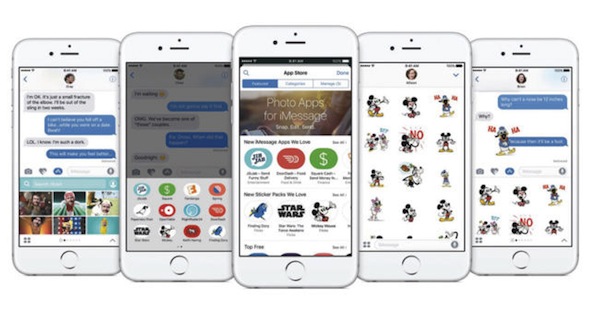
توضيح: هذا المقال سوف يكون بطريقة تجربة المزايا، أما إن أردت مقال سرد المزايا فتستطيع العودة لمقالنا السابق عن التطبيق والذي تجده في هذا الرابط. ويجب ملاحظة أن بعض الصور قد يختلف تصميمها حيث أنها ملتقطة من الآي باد وليس الأي فون لكن جميع ما ذكر يوجد في الأجهزة.
عند فتح تطبيق الآي ماسج لأول مرة سوف يلفت نظرك ظهور سهم صغير بجوار خانة الإدخال كالتالي:

هذا السهم الصغير ينقلك لعالم مزايا آي ماسج الجديد. فبالضغط عليه يظهر لك ثلاث أيقونات وهى تخص الكاميرا والكتابة باللمس وأخيراً أيقونة متجر البرامج.

أيقونة الكاميرا ستمكنك من مشاركة الصور بطريقة سهلة وسريعة حيث تتحول لوحة المفاتيح لصفحة لاختيار الصور أو لالتقاط صورة مباشرة:
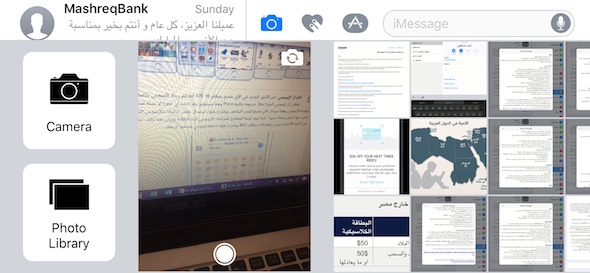
بالضغط على الأيقونة الثانية ستجد لوحة المفاتيح تتحول إلى الشكل التالي:
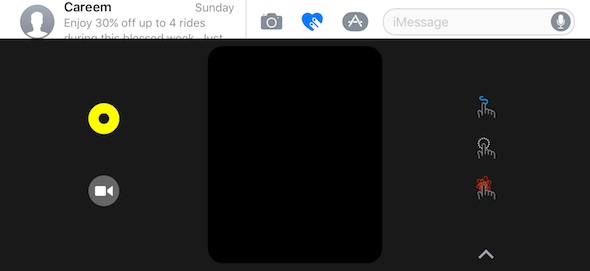
الآن يمكنك رسم أي شيء في المنطقة في المنتصف وإرساله للآخر. وتستطيع بالضغط على السهم أسفل يمين أن تجعل منطقة الرسم بكامل الشاشة. يمكنك تغيير الألوان والتعبير بحرية. كما تستطيع اللمس بإصبعين لترسل نبضات قلب تخيلية تشبه تلك الساعة.
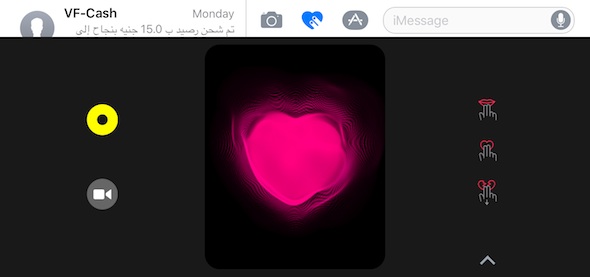
نعود للأيقونات الثلاث وننتقل للأكثر أهميه وهى متجر البرامج. في iOS 10 حولت أبل الآي ماسج لما يشبه نظام التشغيل (ليس نظام تشغيل لكنه تعبير مجازي) وتستطيع تحميل تطبيقات له. بالضغط على هذه الأيقونة ستظهر لك شاشة توضح التطبيقات التي بتحميلها لتطبيق آي-ماسج. في جهازي هنا يظهر أنني حملت الاستيكر الخاصة بماريو وكذلك الطيور الغاضبة.
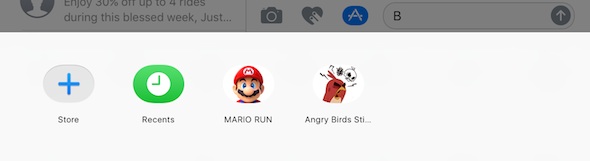
الآن قم بالضغط على زر الإضافة وستجد متجر برامج كامل يفتح لك لكن لاحظ أنه مختلف. كل التطبيقات التي تراها أمامك هى توفر مزايا داخل تطبيق الآي ماسج نفسه. نعم كل هذه تطبيقات واستيكر وخدمات داخل آي-ماسج.
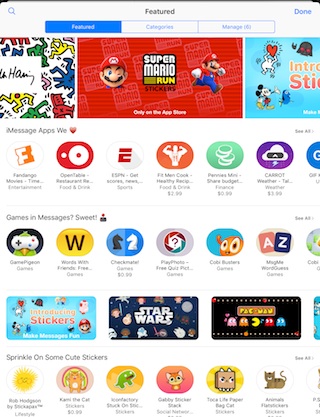
في أعلى صفحة المتجر هذه ستجد ثلاث خيارات والأخير جهة اليمين Manage يظهر بجوار رقم (6) فدعونا ننتقل إليه لنرى ماذا يعني.
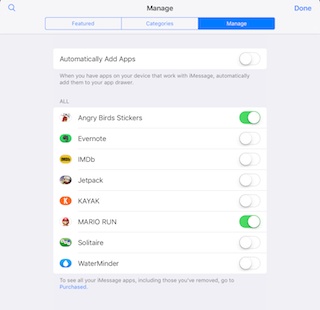
هذه التبويب ضم التطبيقات المحملة على جهازك حالياً وتدعم خدمات للآي ماسج سواء الاستيكر أو خدمات خاصة فمثلاً يظهر هنا IMDB وخدمته الخاصة هى أنك تستطيع البحث عن أي فيلم من داخل المحادثة مباشرة وبدون الخروج من الآي ماسج.
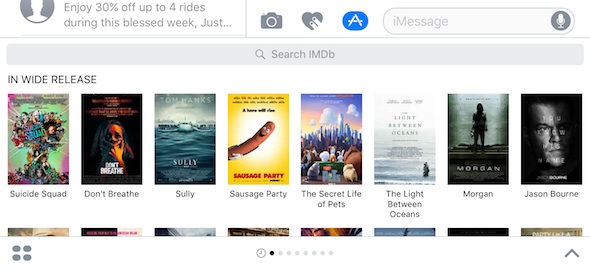
تغيير آخر في الآي ماسج وهو تأثيرات الإرسال. فتستطيع جعل رسالة معينة ترسل للآخر بشكل مميز. فقط قم بكتابة رسالتك كما تفعل دائماً ثم اضغط مطولاً على زر الإرسال لتظهر لك خيارات كالتالي:
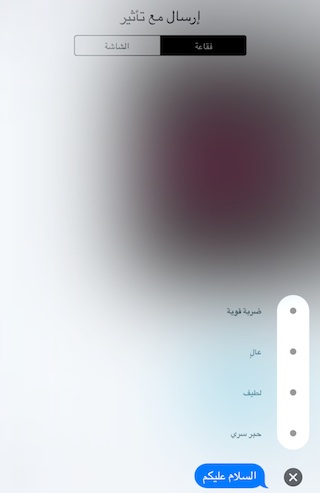
إن لاحظت ففي أعلى هناك تبويب يدعى “فقاعة” والآخر “الشاشة”. التبويب الأول فكرته أنك ترسل رسالتك مع تأثيرات في فقاعة الإرسال نفسها فمثلاً تجعلها كبيرة أو مخفية أو صغيرة. والجدير بالذكر أن ميزة الخبر الخفي تصلح للصور فتستطيع اختيار صورة والضغط مطولاً على زر الإرسال لتظهر نفسك نفس الخيارات.
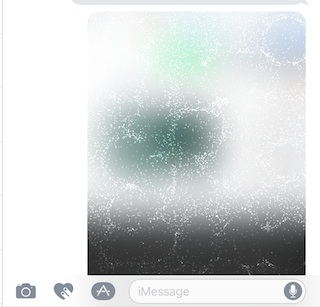
الخيار الآخر هو إرسال تأثيرات على الشاشة نفسها كما شاهدنا في مؤتمر أبل كأن تقوم بعمل ألعاب نارية أو بالونات مثلاً.
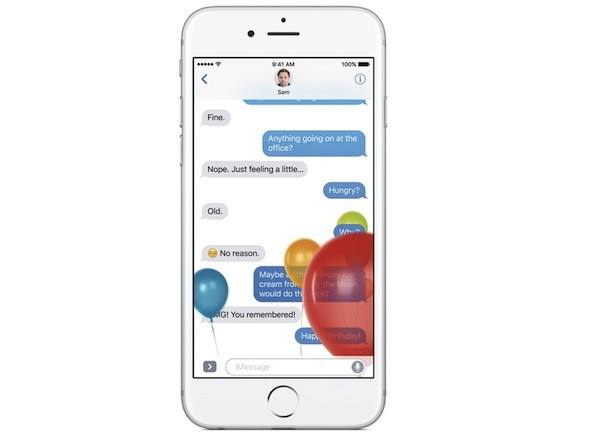
بالحديث عن الفقاعات فهناك تحديث هام وهو أنك تستطيع التعليق على أي رسالةمحددة. فمثلاً يرسل لك شخص رسالة معينة وتريد التعليق بأسلوب الفيس بوك “مثلاً عمل إعحاب”. قم باللمس المطول على الفقاعة كما نفعل دائماً عندما نريد نسخها وسيظهر لك خيارات عديدة كالتالي:
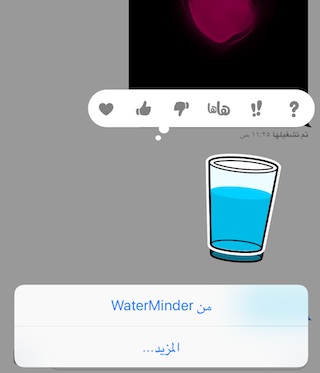
وعلى ذكر محادثة مع صديق فهناك تغيرات في المحادثة فمثلاً هناك اقتراح الإيموجي. افتح تطبيق الآي ماسج الآن وجرب كتابة pizza او cat أو Bird أو angry وغيرها وستجد اقتراحات تظهر
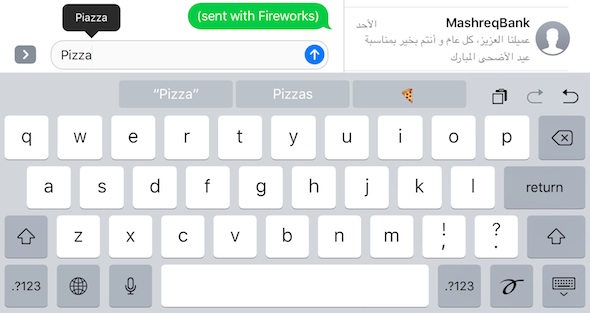
الميزة السابقة تعمل في لوحة مفاتيح النظام كما أنها تدعم عدة لغات لكن ليس من بينها العربية. وعلى ذكر لوحة مفاتيح النظام هل لاحظت هذا الزر الذي تم إضافته
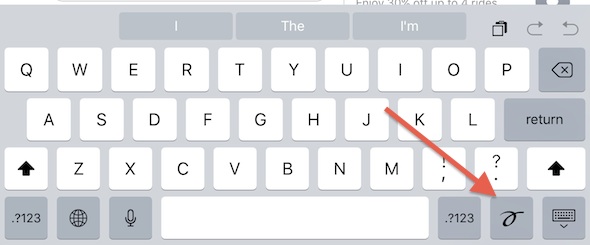
بالضغط على هذا الزر الجديد تستطيع استخدام اصبعك للكتابة على الشاشة.
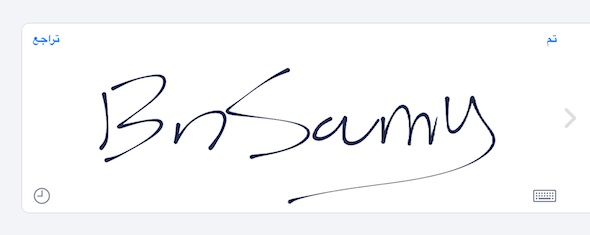
آخر ميزة نذكرها هى الروابط حيث أصبحت تظهر لك ما تم إرساله بل وتستطيع تشغيله إن كان رابط فيديو من اليوتيوب. الرائع أن زامن يدعم هذه الميزة فإذا أرسلت لصديق رابط من زامن سيظهر كالتالي:
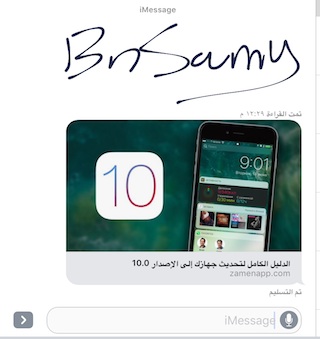
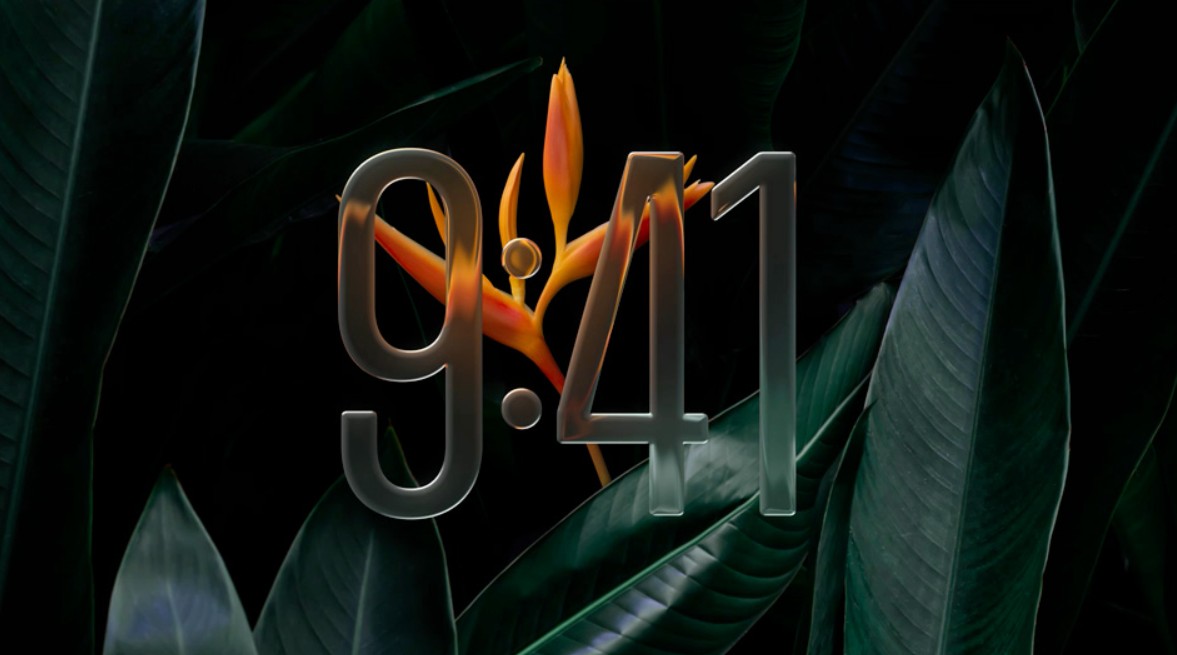


120 تعليق